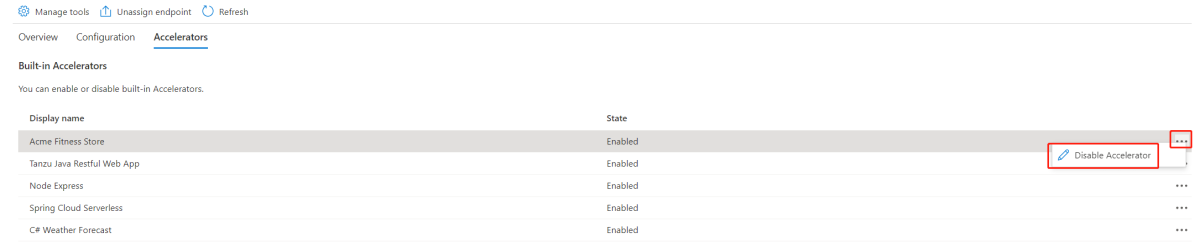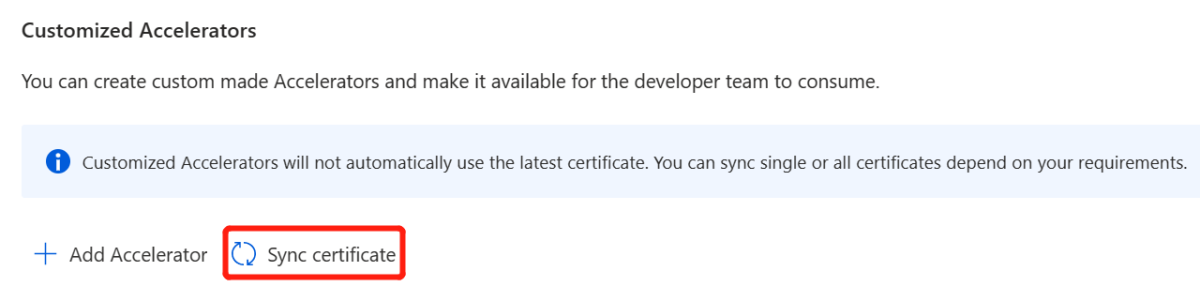استخدام VMware Tanzu Application Accelerator مع خطة Azure Spring Apps Enterprise
إشعار
يعد Azure Spring Apps هو الاسم الجديد لخدمة Azure Spring Cloud. رغم أن الخدمة تحمل اسماً جديداً، سترى الاسم القديم في بعض الأماكن لفترة من الوقت بينما نعمل على تحديث الأصول مثل لقطات الشاشة، ومقاطع الفيديو، والرسوم التخطيطية.
تنطبق هذه المقالة على:❌ Basic/Standard ✔️ Enterprise
توضح لك هذه المقالة كيفية استخدام Application Accelerator ل VMware Tanzu (App Accelerator) مع خطة Azure Spring Apps Enterprise لتطوير تطبيقاتك بطريقة قابلة للاكتشاف وقابلة للتكرار.
يساعدك App Accelerator على تمهيد تطوير تطبيقاتك ونشرها بطريقة قابلة للاكتشاف وقابلة للتكرار. يمكنك استخدام App Accelerator لإنشاء مشاريع جديدة استنادا إلى مشاريع المسرع المنشورة. لمزيد من المعلومات، راجع Application Accelerator ل VMware Tanzu في وثائق VMware.
المتطلبات الأساسية
اشتراك Azure. في حال لم يكن لديك اشتراك Azure، فأنشئ حساباً مجانيّاً قبل البدء.
فهم المتطلبات المدرجة في قسم المتطلبات في خطة المؤسسة في Azure Marketplace والوفاء بها.
Azure CLI مع ملحق Azure Spring Apps. استخدم الأمر التالي لإزالة الإصدارات السابقة وتثبيت أحدث ملحق. إذا قمت بتثبيت الملحق
spring-cloudمسبقًا، قم بإلغاء تثبيته لتجنب عدم تطابق التكوين والإصدار.az extension remove --name spring az extension add --name spring az extension remove --name spring-cloudلاستخدام App Accelerator في VS Code، ستحتاج أيضا إلى تلبية المتطلبات الأساسية التالية:
تمكين App Accelerator
يمكنك تمكين App Accelerator عند توفير مثيل خطة Azure Spring Apps Enterprise. إذا كان لديك بالفعل مورد خطة Azure Spring Apps Enterprise، فشاهد قسم Manage App Accelerator في مثيل خطة Enterprise موجود لتمكينه.
يمكنك تمكين App Accelerator باستخدام مدخل Azure أو Azure CLI.
استخدم الخطوات التالية لتمكين App Accelerator باستخدام مدخل Microsoft Azure:
افتح مدخل Azure.
في علامة التبويب Basics ، حدد Enterprise tier في قسم Pricing وحدد المعلومات المطلوبة. ثم حدد Next: VMware Tanzu settings.
في علامة التبويب إعدادات VMware Tanzu، حدد Enable App Accelerator.
حدد إعدادات أخرى، ثم حدد مراجعة وإنشاء.
في علامة التبويب Review an create ، تأكد من تعيين Enable App Accelerator وEnable Dev Tools Portal إلى Yes. حدد Create لإنشاء مثيل خطة المؤسسة.
مراقبة مسرع التطبيقات
يتيح لك Application Accelerator إنشاء مشاريع جديدة من الملفات في مستودعات Git. يصف الجدول التالي مكونات Application Accelerator:
| اسم المكون | عدد المثيلات | وحدة المعالجة المركزية الظاهرية لكل مثيل | الذاكرة لكل مثيل | الوصف |
|---|---|---|---|---|
accelerator-server |
2 | 0.4 ذاكرة أساسية | 0.5 غيغي | يخدم واجهة برمجة التطبيقات التي يستخدمها مدخل أدوات التطوير لسرد المسرعات والخيارات المتوفرة. |
accelerator-engine |
1 | ذاكرة أساسية واحدة | 3Gi | يعالج قيم الإدخال والملفات (التي تم سحبها من لقطة لمستودع Git) ويطبق التحويلات الديناميكية لإنشاء المشاريع. |
accelerator-controller |
1 | 0.2 نواة | 0.25 غيغي | التوفيق بين موارد Application Accelerator. |
source-controller |
1 | 0.2 نواة | 0.25 غيغي | تسجيل وحدة تحكم لتسوية ImageRepositories الموارد و MavenArtifacts المستخدمة من قبل Application Accelerator. |
flux-source-controller |
1 | 0.2 نواة | 0.25 غيغي | تسجيل وحدة تحكم لتسوية GithubRepository الموارد المستخدمة من قبل Application Accelerator. يدعم إدارة مصادر مستودع Git ل Application Accelerator. |
يمكنك مشاهدة المثيلات قيد التشغيل واستخدام الموارد لجميع المكونات باستخدام مدخل Azure وAzure CLI.
يمكنك عرض حالة Application Accelerator في مدخل Microsoft Azure على صفحة أدوات المطور، كما هو موضح في لقطة الشاشة التالية:
تكوين أدوات التطوير للوصول إلى Application Accelerator
للوصول إلى Application Accelerator، يجب عليك تكوين Tanzu Dev Tools. لمزيد من المعلومات، راجع تكوين أدوات التطوير Tanzu في خطة Azure Spring Apps Enterprise.
استخدام Application Accelerator لتمهيد مشاريعك الجديدة
لاستخدام Application Accelerator لتشغيل مشاريعك الجديدة، يجب أن تحصل على أذونات لإدارة المسرعات. يمكنك بعد ذلك إدارة المسرعات المحددة مسبقا أو المسرعات الخاصة بك.
الحصول على أذونات لإدارة المسرعات
تتطلب إدارة المسرعات الأذونات التالية:
- اقرأ: الحصول على Azure Spring Apps المسرع المحدد مسبقا
- آخر: تعطيل Azure Spring Apps المعرف مسبقا Accelerator
- آخر: تمكين Azure Spring Apps المعرف مسبقا Accelerator
- الكتابة: إنشاء أو تحديث Microsoft Azure Spring Apps Customized Accelerator
- اقرأ: احصل على مسرع مخصص لتطبيقات Azure Spring
لمزيد من المعلومات، راجع كيفية استخدام الأذونات في Azure Spring Apps.
إدارة المسرعات المعرفة مسبقا
يمكنك البدء بعدة مسرعات محددة مسبقا لتمهيد مشاريعك الجديدة. يمكنك تعطيل أو تمكين المسرعات المضمنة وفقا لتفضيلاتك الخاصة.
يمكنك إدارة المسرعات المعرفة مسبقا باستخدام مدخل Microsoft Azure أو Azure CLI.
يمكنك عرض المسرعات المضمنة في مدخل Microsoft Azure على علامة التبويب Accelerators ، كما هو موضح في لقطة الشاشة التالية:
إدارة المسرعات الخاصة بك
بالإضافة إلى استخدام المسرعات المحددة مسبقا، يمكنك إنشاء المسرعات الخاصة بك. يمكنك استخدام أي مستودع Git في Azure Devops أو GitHub أو GitLab أو BitBucket.
استخدم الخطوات التالية لإنشاء المسرعات الخاصة بك وصيانتها:
أولا، قم بإنشاء ملف باسم accelerator.yaml في الدليل الجذر لمستودع Git الخاص بك.
يمكنك استخدام ملف accelerator.yaml للإعلان عن خيارات الإدخال التي يقوم المستخدمون بتعبئتها باستخدام نموذج في واجهة المستخدم. تتحكم قيم الخيارات هذه في المعالجة بواسطة محرك القالب قبل إرجاع ملفات الإخراج المضغوطة. إذا لم تقم بتضمين ملف accelerator.yaml ، فلا يزال المستودع يعمل كمسرع، ولكن يتم تمرير الملفات دون تعديل للمستخدمين. لمزيد من المعلومات، راجع إنشاء ملف accelerator.yaml.
بعد ذلك، انشر المسرع الجديد.
بعد إنشاء ملف accelerator.yaml ، يمكنك إنشاء المسرع الخاص بك. يمكنك بعد ذلك عرضه في مدخل Microsoft Azure أو صفحة Application Accelerator في مدخل أدوات التطوير. يمكنك نشر المسرع الجديد باستخدام مدخل Azure أو Azure CLI.
لإنشاء المسرع الخاص بك، افتح قسم Accelerators ثم حدد Add Accelerator ضمن قسم Customized Accelerators.
يصف الجدول التالي حقول المسرع القابلة للتخصيص.
| المدخل | CLI | الوصف | مطلوب/اختياري |
|---|---|---|---|
| الاسم | name |
اسم فريد للمسرع. لا يمكن تغيير الاسم بعد إنشائه. | المطلوب |
| الوصف | display-name |
وصف أطول للمسرع. | اختياري |
| عنوان URL للأيقونة | icon-url |
عنوان URL لصورة لتمثيل المسرع في واجهة المستخدم. | اختياري |
| العلامات | accelerator-tags |
صفيف من السلاسل التي تحدد سمات المسرع التي يمكن استخدامها في بحث في واجهة المستخدم. | اختياري |
| عنوان URL ل Git | git-url |
عنوان URL للمستودع لمستودع Git لمصدر المسرع. يمكن أن يكون عنوان URL عنوان HTTP/S أو SSH. بناء الجملة الذي يشبه scp غير مدعوم لعناوين SSH (على سبيل المثال، user@example.com:repository.git). بدلا من ذلك، تنسيق URL الصالح هو ssh://user@example.com:22/repository.git. |
المطلوب |
| الفاصل الزمني ل Git | git-interval-in-seconds |
الفاصل الزمني للتحقق من تحديثات المستودع. إذا لم يتم تحديده، يتم تعيين الفاصل الزمني افتراضيا إلى 10 دقائق. هناك أيضا فاصل زمني للتحديث (حاليا 10 ثوان) قبل أن تظهر المسرعات في واجهة المستخدم. قد يكون هناك تأخير 10 ثوان قبل أن تنعكس التغييرات في واجهة المستخدم. | اختياري |
| فرع Git | git-branch |
فرع Git للتحقق من التغييرات ومراقبتها. يجب تحديد فرع Git أو Git commit أو علامة Git فقط. | اختياري |
| تثبيت Git | git-commit |
يلتزم Git SHA بالسحب. يجب تحديد فرع Git أو Git commit أو علامة Git فقط. | اختياري |
| علامة Git | git-tag |
علامة تثبيت Git لسحبها. يجب تحديد فرع Git أو Git commit أو علامة Git فقط. | اختياري |
| مسار Git الفرعي | git-sub-path |
مسار المجلد داخل مستودع Git للنظر فيه كجذر للمسرع أو الجزء. | اختياري |
| نوع المصادقة | N/A |
نوع المصادقة لمستودع مصدر المسرع. يمكن أن يكون النوع Publicأو Basic authSSH. |
المطلوب |
| User name | username |
اسم المستخدم للوصول إلى مستودع مصدر المسرع الذي يكون نوع المصادقة الخاص به هو Basic auth. |
مطلوب عندما يكون نوع المصادقة هو Basic auth. |
| رمز الوصول المميز لكلمة المرور/الشخصية | password |
كلمة المرور للوصول إلى مستودع مصدر المسرع الذي يكون نوع المصادقة الخاص به هو Basic auth. |
مطلوب عندما يكون نوع المصادقة هو Basic auth. |
| مفتاح خاص | private-key |
المفتاح الخاص للوصول إلى مستودع مصدر المسرع الذي يكون نوع المصادقة الخاص به هو SSH. يتم دعم المفتاح الخاص OpenSSH فقط. |
مطلوب عندما يكون نوع المصادقة هو SSH. |
| مفتاح المضيف | host-key |
مفتاح المضيف للوصول إلى مستودع مصدر المسرع الذي يكون نوع المصادقة الخاص به هو SSH. |
مطلوب عندما يكون نوع المصادقة هو SSH. |
| خوارزمية مفتاح المضيف | host-key-algorithm |
خوارزمية مفتاح المضيف للوصول إلى مستودع مصدر المسرع الذي يكون نوع المصادقة الخاص به هو SSH. يمكن أن يكون ecdsa-sha2-nistp256، أو ssh-rsa. |
مطلوب عندما يكون نوع المصادقة هو SSH. |
| اسم شهادة المرجع المصدق | ca-cert-name |
اسم شهادة المرجع المصدق للوصول إلى مستودع مصدر المسرع مع شهادة موقعة ذاتيا ونوع المصادقة الخاص بها هو Public أو Basic auth. |
مطلوب عند استخدام شهادة موقعة ذاتيا ل Git repo URL. |
| النوع | type |
نوع المسرع المخصص. يمكن أن يكون Accelerator النوع أو Fragment. القيمة الافتراضية هي Accelerator. |
اختياري |
لعرض جميع المسرعات المنشورة، راجع قسم App Accelerators في صفحة أدوات المطور. حدد عنوان URL ل App Accelerator لعرض المسرعات المنشورة في مدخل أدوات التطوير:
لعرض المسرع المنشور حديثا، قم بتحديث مدخل أدوات التطوير.
إشعار
قد يستغرق مدخل أدوات التطوير بضع ثوان لتحديث الكتالوج وإضافة إدخال للمسرع الجديد. يتم تكوين الفاصل الزمني للتحديث كما هو الحال git-interval عند إنشاء المسرع. بعد تغيير المسرع، يستغرق الأمر أيضا وقتا لينعكس في مدخل أدوات التطوير. أفضل الممارسات هي تغيير git-interval لتسريع التحقق بعد تطبيق التغييرات على مستودع Git.
الرجوع إلى جزء في المسرعات الخاصة بك
يمكن أن تصبح كتابة المسرعات وصيانتها متكررة ومطولة عند إضافة مسرعات جديدة. يقوم بعض الأشخاص بإنشاء مشاريع جديدة عن طريق نسخ المشاريع الموجودة وإجراء التعديلات، ولكن يمكن أن تكون هذه العملية مملة وعرضة للخطأ. لتسهيل إنشاء المسرعات وصيانتها، يدعم Application Accelerator ميزة تسمى "التركيب" تسمح بإعادة استخدام أجزاء من المسرع، تسمى الأجزاء.
استخدم الخطوات التالية للإشارة إلى جزء في المسرع:
نشر المسرع الجديد من النوع
Fragmentباستخدام مدخل Azure أو Azure CLI.لإنشاء مسرع أجزاء، افتح قسم Accelerators ، وحدد Add Accelerator ضمن قسم Customized Accelerators ، ثم حدد Fragment.
قم بتغيير ملف accelerator.yaml في مشروع المسرع. استخدم التعليمات
importsالموجودةacceleratorفي القسم والتعليماتInvokeFragmentالموجودة فيengineالقسم للإشارة إلى الجزء في المسرع، كما هو موضح في المثال التالي:accelerator: ... # options for the UI options: ... imports: - name: <fragment-accelerator-name> ... engine: chain: ... - merge: - include: [ "**" ] - type: InvokeFragment reference: <fragment-accelerator-name>مزامنة التغيير مع مدخل أدوات التطوير.
لعكس التغييرات على مدخل أدوات التطوير بسرعة أكبر، يمكنك توفير قيمة لحقل الفاصل الزمني Git للمسرع المخصص. تشير قيمة الفاصل الزمني Git إلى عدد المرات التي يتحقق فيها النظام من وجود تحديثات في مستودع Git.
مزامنة التغيير مع المسرع المخصص على مدخل Microsoft Azure باستخدام مدخل Azure أو Azure CLI.
تعرض القائمة التالية الطريقتين لمزامنة التغييرات:
- إنشاء أو تحديث المسرع المخصص.
- افتح قسم Accelerators ، ثم حدد Sync certificate.
لمزيد من المعلومات، راجع استخدام الأجزاء في Application Accelerator في وثائق VMware.
استخدام المسرعات لتمهيد مشروع جديد
استخدم الخطوات التالية لتمهيد تشغيل مشروع جديد باستخدام المسرعات:
في صفحة أدوات المطور، حدد عنوان URL لمسرع التطبيقات لفتح مدخل أدوات التطوير.
في مدخل أدوات التطوير، حدد مسرع.
حدد خيارات الإدخال في قسم Configure accelerator في صفحة Generate Accelerators .
حدد EXPLORE FILE لعرض بنية المشروع ورمز المصدر.
حدد Review and generate لمراجعة المعلمات المحددة، ثم حدد Generate accelerator.
يمكنك بعد ذلك عرض المشروع أو تنزيله كملف مضغوط.
تكوين المسرعات بشهادة موقعة ذاتيا
عند إعداد مستودع Git خاص وتمكين HTTPS بشهادة موقعة ذاتيا، يجب تكوين اسم شهادة المرجع المصدق إلى المسرع للتحقق من شهادة العميل من المسرع إلى مستودع Git.
استخدم الخطوات التالية لتكوين المسرعات بشهادة موقعة ذاتيا:
- استيراد الشهادات إلى Azure Spring Apps. لمزيد من المعلومات، راجع قسم استيراد شهادة من استخدام شهادات TLS/SSL في تطبيقك في Azure Spring Apps.
- تكوين الشهادة للمسرع باستخدام مدخل Azure أو Azure CLI.
لتكوين شهادة لمسرع، افتح قسم Accelerators ثم حدد Add Accelerator ضمن قسم Customized Accelerators. ثم حدد الشهادة من القائمة المنسدلة.
تدوير الشهادات
مع انتهاء صلاحية الشهادات، تحتاج إلى تدوير الشهادات في Spring Cloud Apps باستخدام الخطوات التالية:
- إنشاء شهادات جديدة من مرجع مصدق موثوق به.
- استيراد الشهادات إلى Azure Spring Apps. لمزيد من المعلومات، راجع قسم استيراد شهادة من استخدام شهادات TLS/SSL في تطبيقك في Azure Spring Apps.
- مزامنة الشهادات باستخدام مدخل Microsoft Azure أو Azure CLI.
لن تستخدم المسرعات أحدث شهادة تلقائيا. يجب مزامنة شهادة واحدة أو جميع الشهادات باستخدام مدخل Azure أو Azure CLI.
لمزامنة الشهادات لجميع المسرعات، افتح قسم Accelerators ثم حدد Sync certificate، كما هو موضح في لقطة الشاشة التالية:
لمزامنة شهادة لمسرع واحد، افتح قسم Accelerators ثم حدد Sync certificate من قائمة السياق الخاصة بمسرع، كما هو موضح في لقطة الشاشة التالية:
إدارة App Accelerator في مثيل خطة Enterprise موجود
يمكنك تمكين App Accelerator ضمن مثيل خطة Azure Spring Apps Enterprise موجود باستخدام مدخل Azure أو Azure CLI.
إذا تم كشف نقطة نهاية عامة لأدوات التطوير بالفعل، يمكنك تمكين App Accelerator، ثم الضغط على Ctrl+F5 لإلغاء تنشيط ذاكرة التخزين المؤقت للمستعرض لعرضها على مدخل أدوات التطوير.
استخدم الخطوات التالية لتمكين App Accelerator ضمن مثيل خطة Azure Spring Apps Enterprise الحالي باستخدام مدخل Microsoft Azure:
انتقل إلى مورد الخدمة، ثم حدد أدوات المطور.
حدد إدارة الأدوات.
حدد Enable App Accelerator، ثم حدد Apply.
يمكنك عرض ما إذا كان App Accelerator ممكنا أو معطلا في صفحة أدوات المطور.
استخدام App Accelerator في VS Code
يمكنك تمهيد مشروعك من أي مسرع App Accelerator في مثيل خدمة خطة Azure Spring Apps Enterprise في VS Code مباشرة.
عرض قائمة مسرعات التطبيقات
استخدم الخطوات التالية لعرض قائمة App Accelerators في مثيل خدمة خطة Azure Spring Apps Enterprise:
في Visual Studio Code، افتح ملحق Azure Spring Apps، ثم سجل الدخول إلى حساب Azure الخاص بك.
قم بتوسيع مثيل الخدمة الذي تريده وانقر بزر الماوس الأيمن لتحديد مثيل الخدمة.
من القائمة، حدد Open Application Accelerator لفتح قائمة App Accelerators. يطالبك النظام بتثبيت ملحق Tanzu Application Accelerator Visual Studio Code إذا لم يكن مثبتا.
حدد أي مسرع لتشغيل مشروعك.
إشعار
عند استخدام الملحق، إذا واجهت أي مشكلات لا يمكنك إصلاحها، فسجل الخروج من حسابك من الملحق.
استكشاف مشكلات App Accelerator وإصلاحها
إذا حاولت فتح App Accelerator لمثيل خدمة لم يقم بتمكين App Accelerator أو كشف نقطة نهاية عامة، فسترى رسالة الخطأ التالية: Application Accelerator of Spring Apps <instance-name> is not enabled or publically accessible.
لتمكين App Accelerator وكشف نقاط النهاية العامة، استخدم الخطوات التالية. لمزيد من المعلومات، راجع قسم إدارة App Accelerator في مثيل خطة Enterprise موجود.
إذا قمت بتمكين تسجيل الدخول الأحادي في مدخل أدوات التطوير، فسترى الرسالة التالية عند الوصول إلى الملحق:
The extension 'Tanzu App Accelerator' wants to sign in using VMware Tanzu.لمزيد من المعلومات، راجع قسم تكوين مدخل أدوات التطوير في تكوين أدوات التطوير Tanzu في خطة Azure Spring Apps Enterprise.حدد السماح، وحدد فتح، ثم حدد فتح مرة أخرى لفتح قائمة ملحقات VS Code.
في بعض الأحيان، قد تتلقى رسالة خطأ مشابهة للمثال التالي: AADSTS50011: The redirect URI 'vscode://VMware.tanzu-app-accelerator' specified in the request does not match the redirect URIs configured for the application 'xxxxxxxx-xxxx-xxxx-xxxx-xxxxxxxxxxxx'. Make sure the redirect URI sent in the request matches one added to your application in the Azure portal. Navigate to https://aka.ms/redirectUriMismatchError to learn more about how to fix this.
لمعالجة هذه المشكلة، أضف عنوان URI vscode://VMware.tanzu-app-accelerator لإعادة التوجيه إلى موفر الهوية ذي الصلة (IdP). في معرف Microsoft Entra، انتقل إلى قائمة المصادقة وأضف عناوين URL لإعادة التوجيه إلى تطبيقات الجوال وسطح المكتب في تكوينات النظام الأساسي.
الخطوات التالية
الملاحظات
قريبًا: خلال عام 2024، سنتخلص تدريجيًا من GitHub Issues بوصفها آلية إرسال ملاحظات للمحتوى ونستبدلها بنظام ملاحظات جديد. لمزيد من المعلومات، راجع https://aka.ms/ContentUserFeedback.
إرسال الملاحظات وعرضها المتعلقة بـ